| Review your plan (Vérifiez votre abonnement) : cette fonctionnalité n’est pas disponible dans tous les abonnements Constant Contact. Si vous n’avez pas un accès complet, il se peut que vous deviez mettre à niveau votre abonnement. |
Les sondages sont un excellent moyen d’obtenir de précieux commentaires et informations de la part de vos contacts, ce qui vous permet de prendre des décisions commerciales plus judicieuses et d’optimiser votre stratégie marketing. Avec les pages de sondage de Constant Contact, il est facile de créer et de partager un sondage pour mieux comprendre les profils démographiques, les intérêts, les préférences ou les sentiments de vos clients à l’égard de votre organisation.
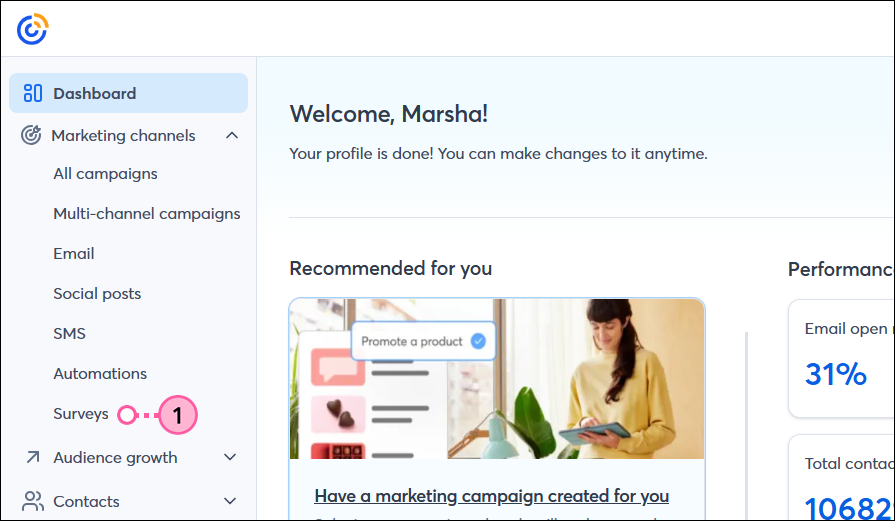
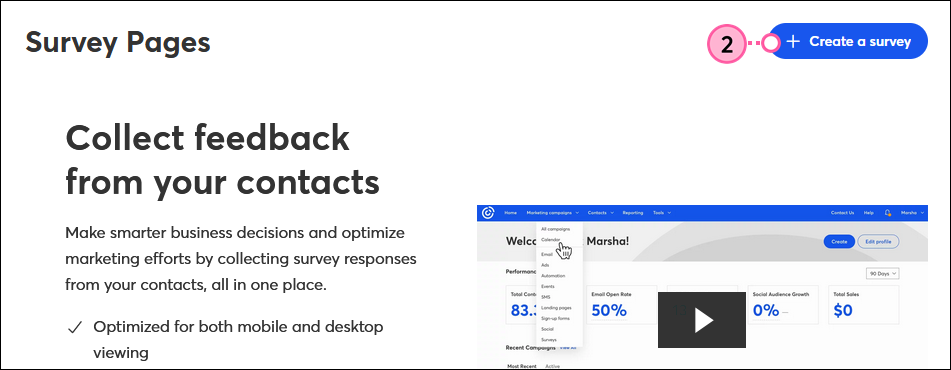
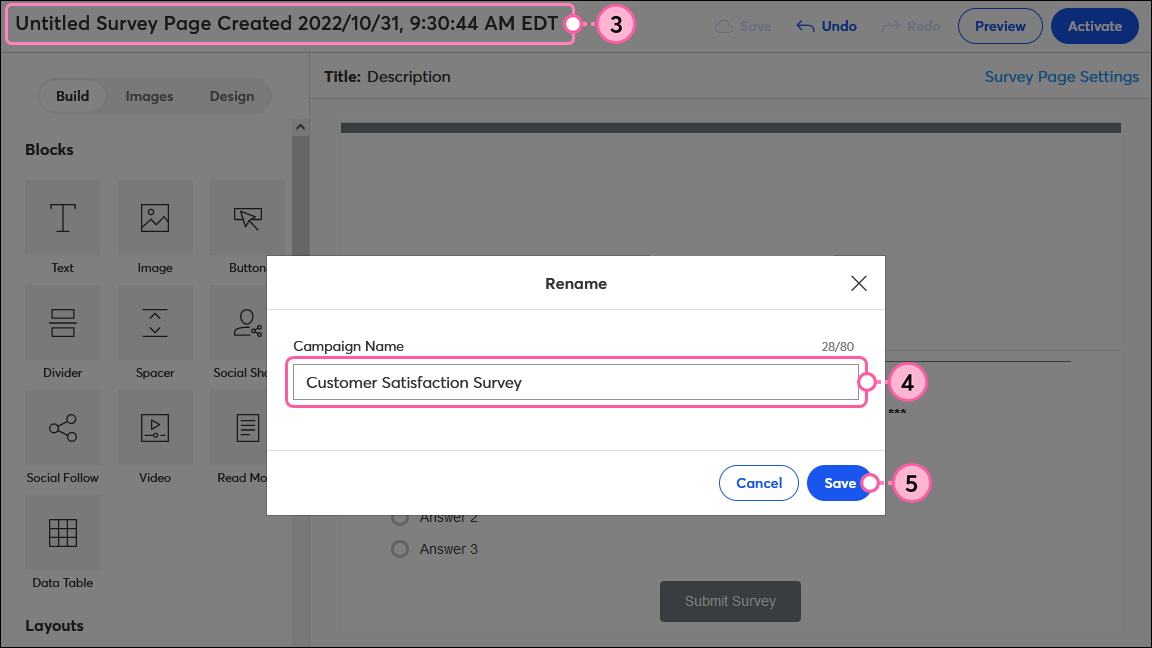
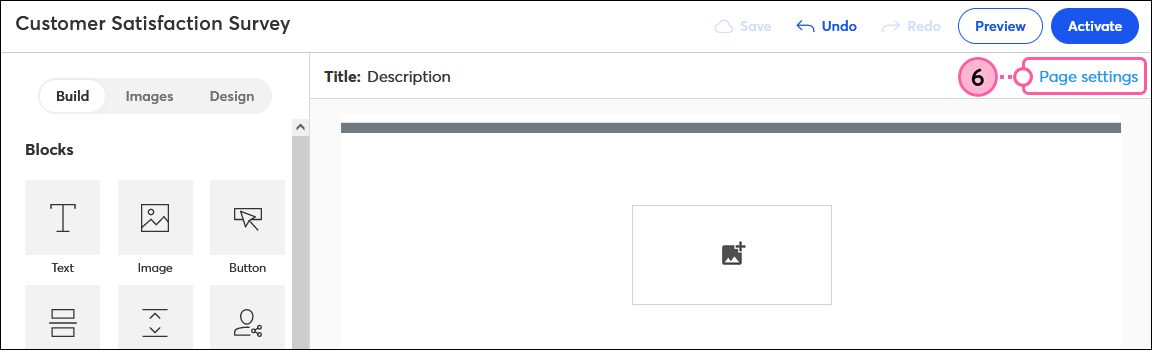
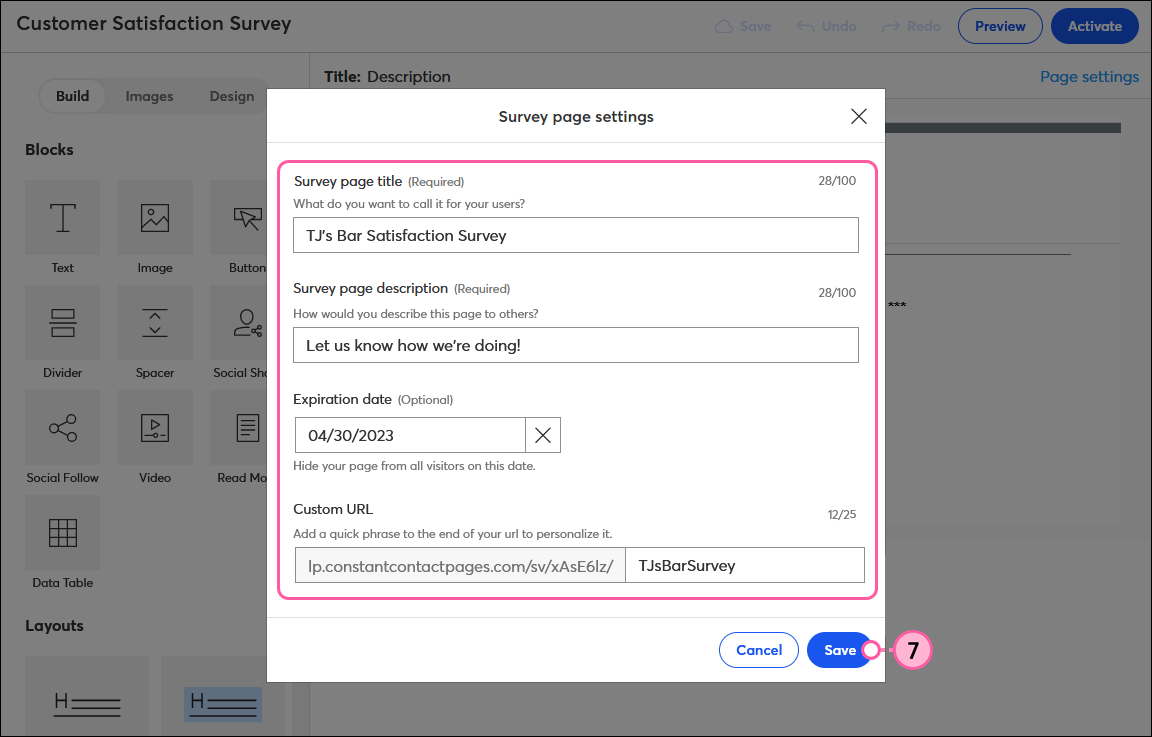
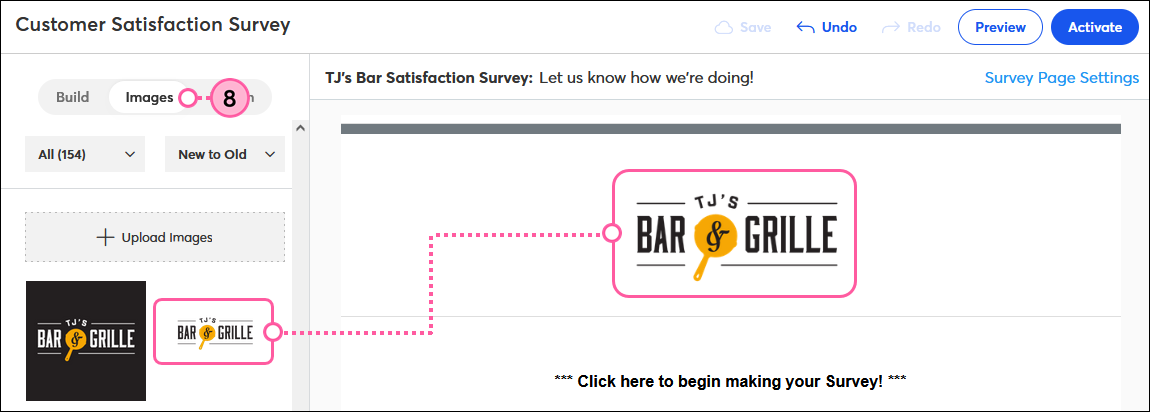
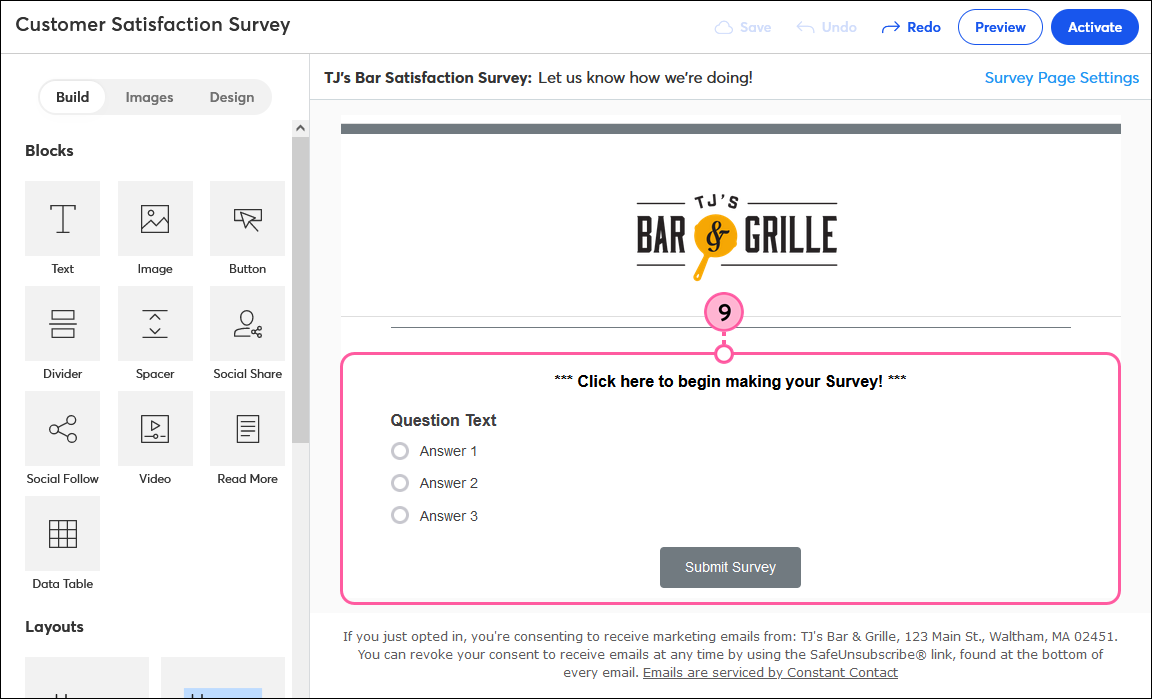
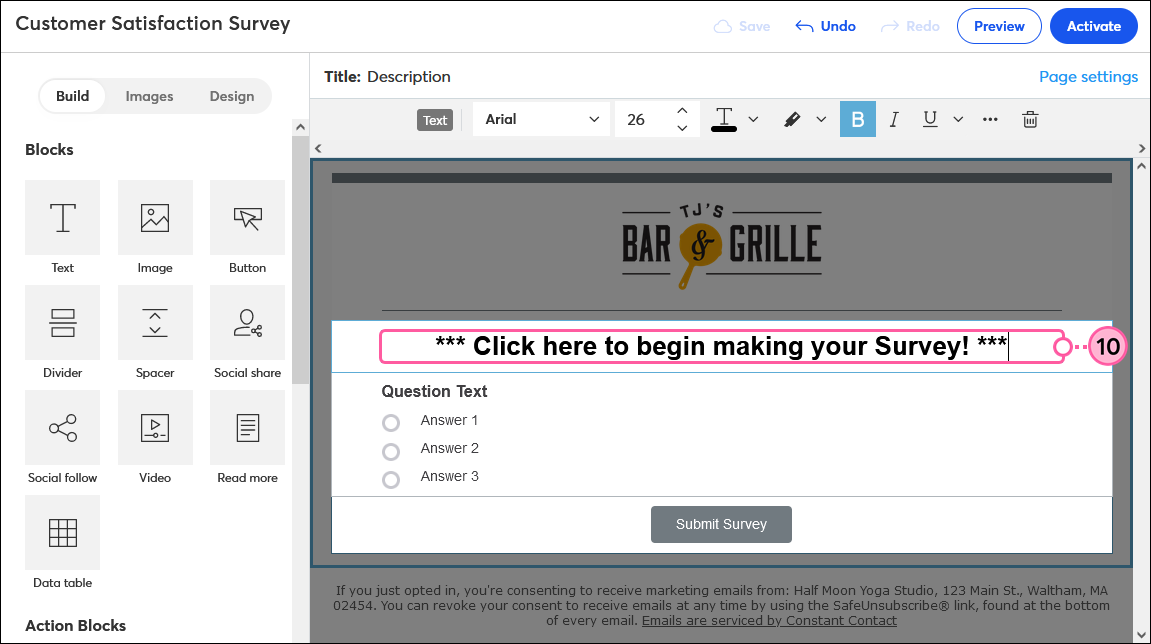

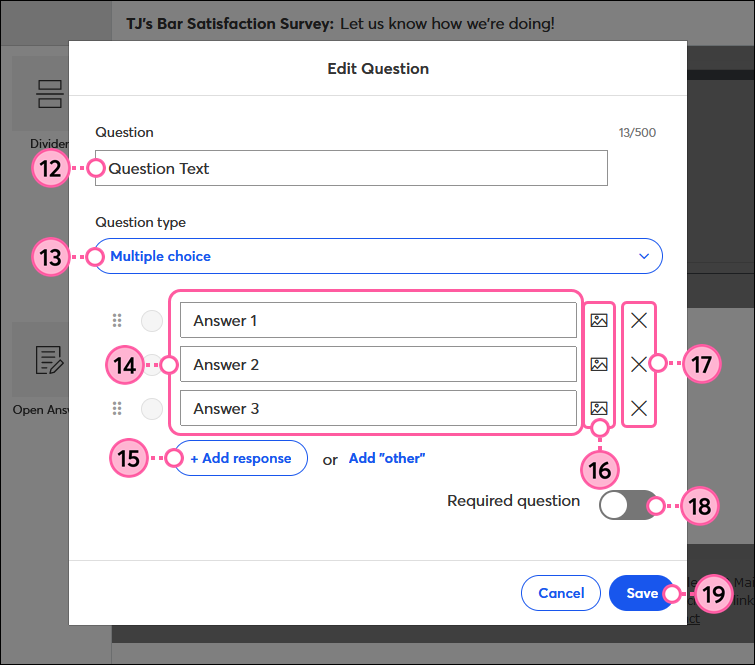
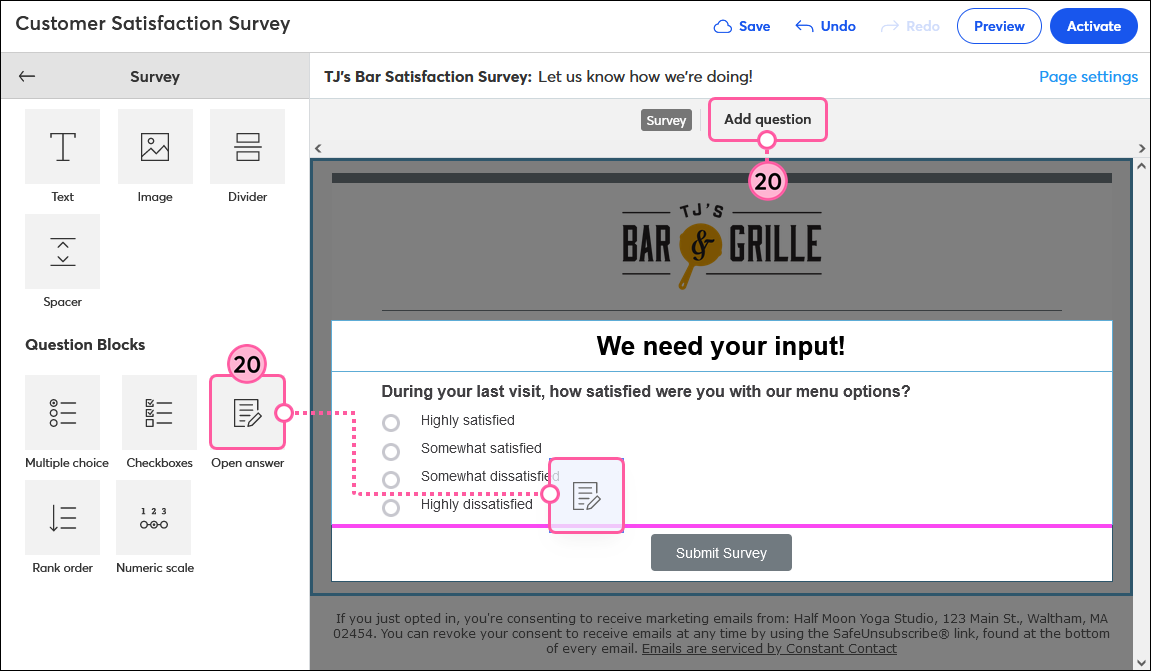
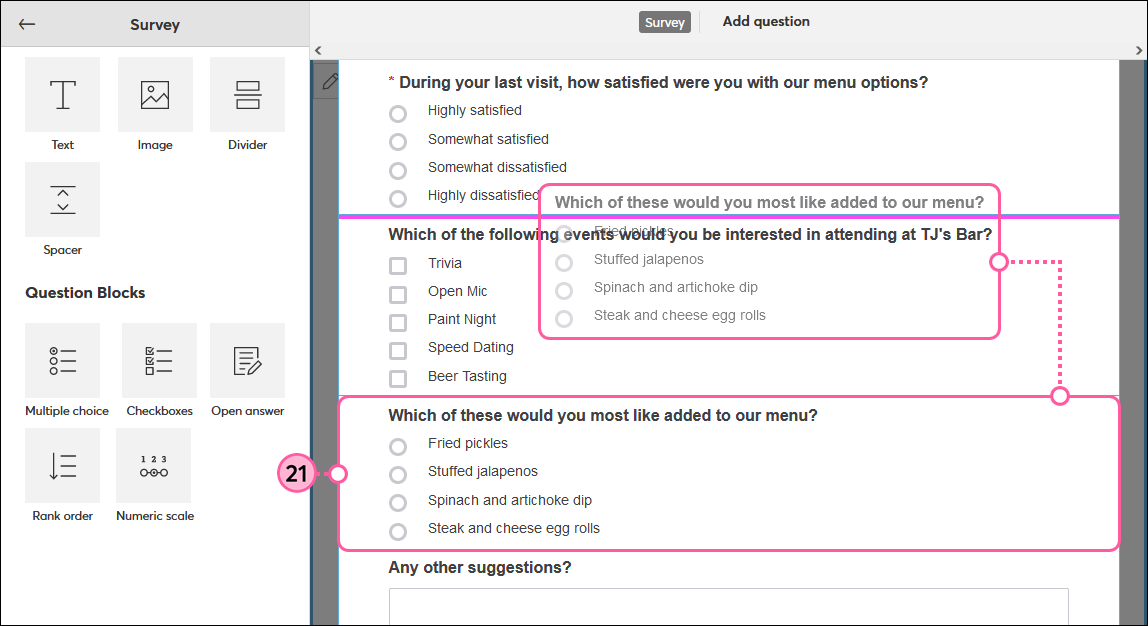
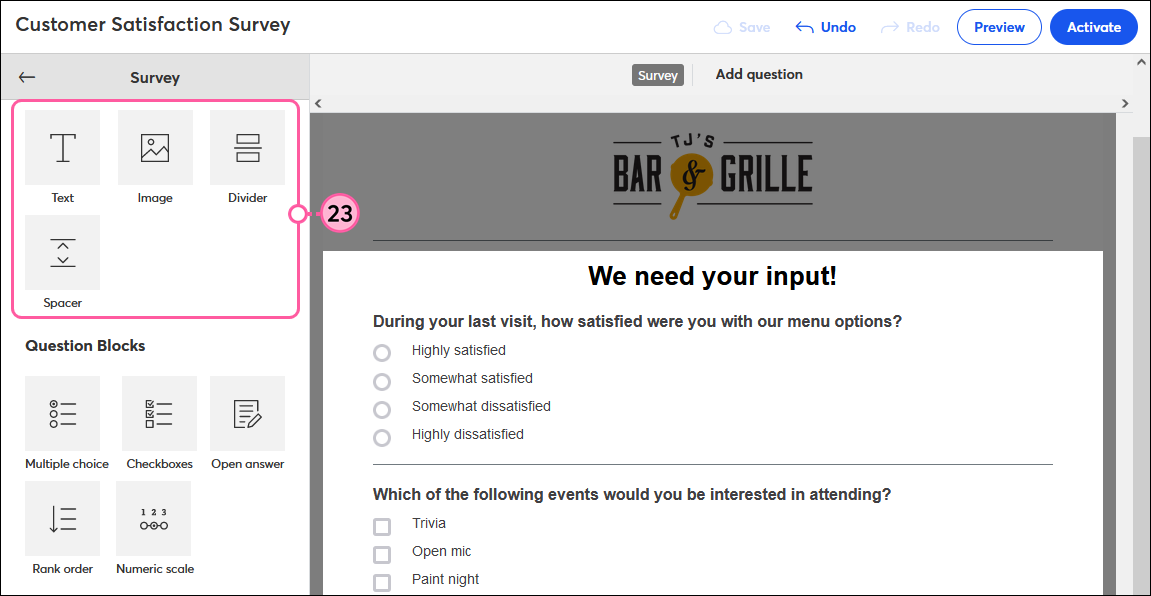
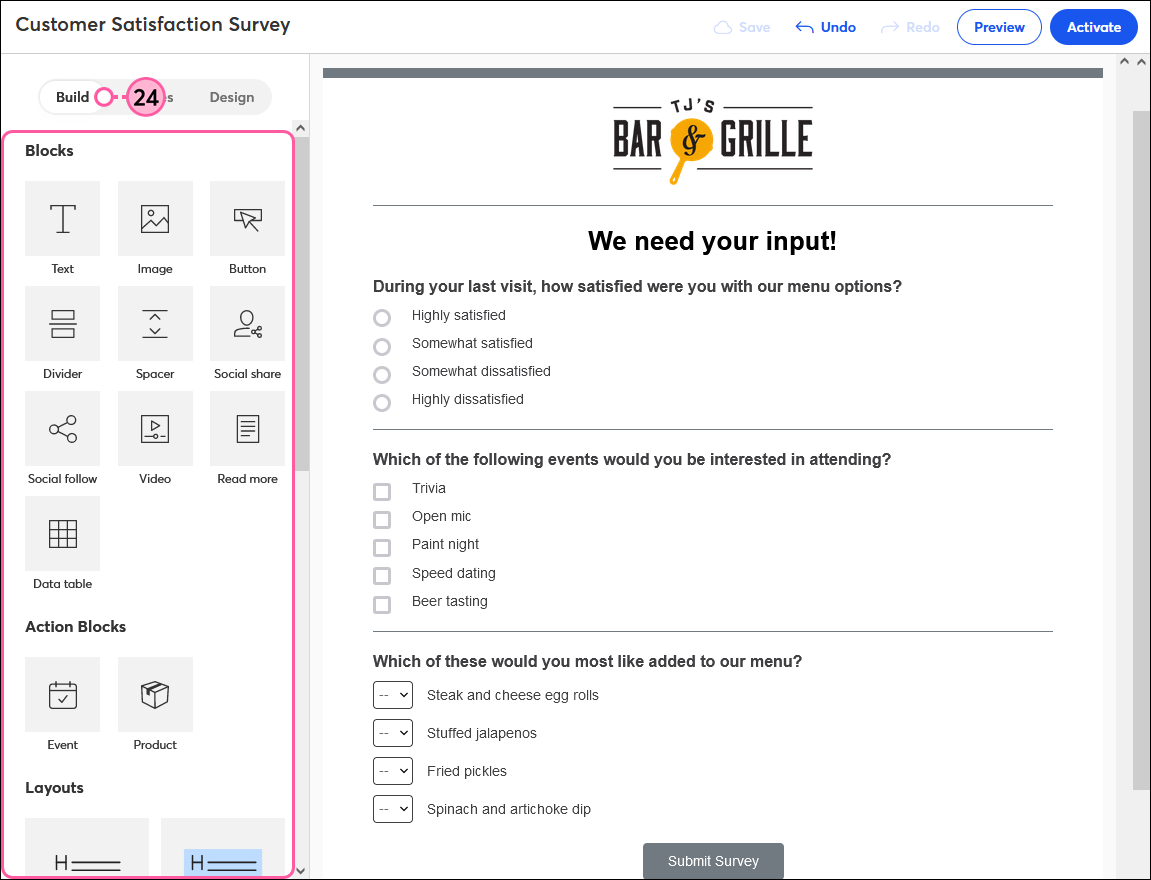
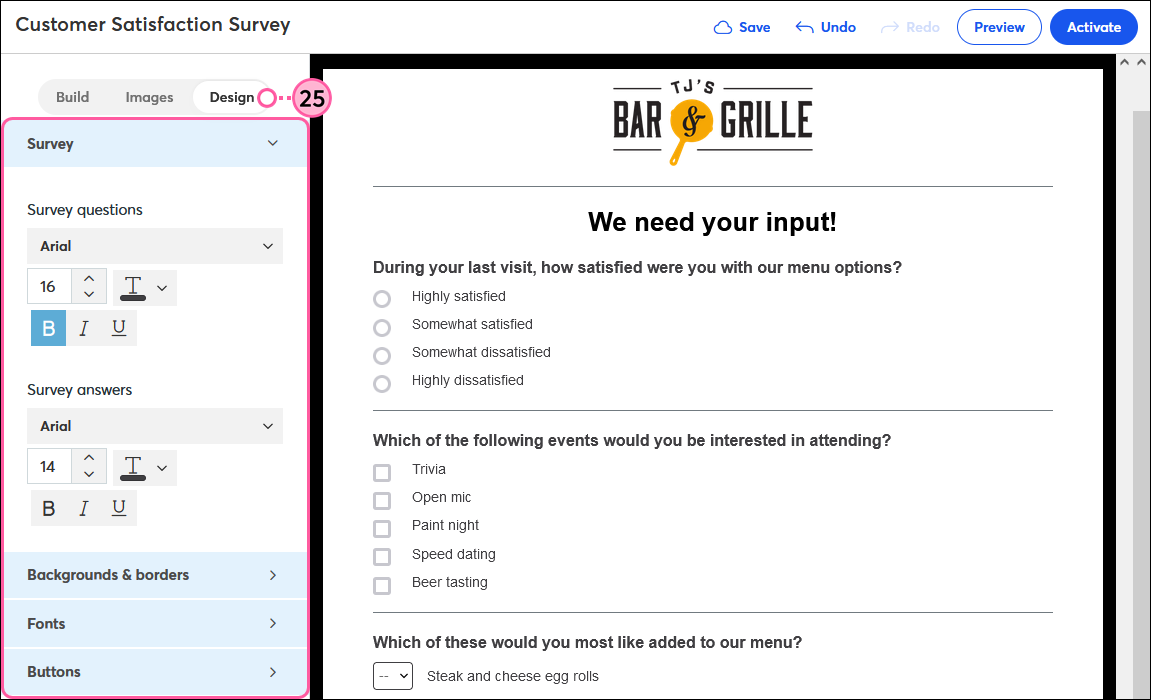
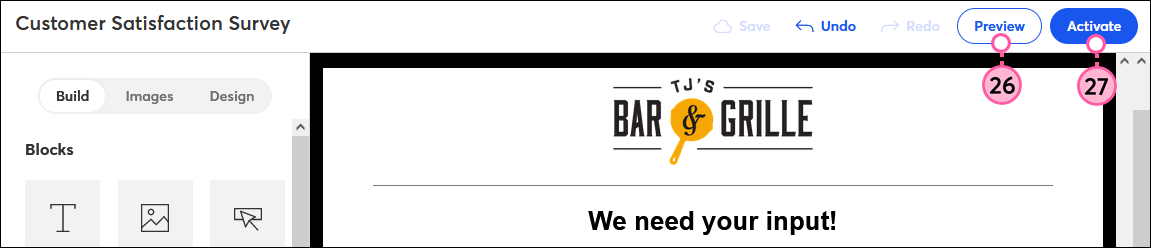
Votre page de sondage est désormais active, mais personne ne la verra tant que vous ne l’aurez pas partagée dans un e-mail, sur les réseaux sociaux, dans une publicité sur les réseaux sociaux, dans un article de blog ou sur une autre page Web !
Dès que vous commencez à recevoir des réponses, vous pouvez consulter vos rapports pour examiner les résultats. Selon la façon dont vous partagez l’enquête, certains participants peuvent apparaître comme anonymes dans vos résultats.
Copyright © 2021 · Tous droits réservés · Constant Contact · Privacy Policy